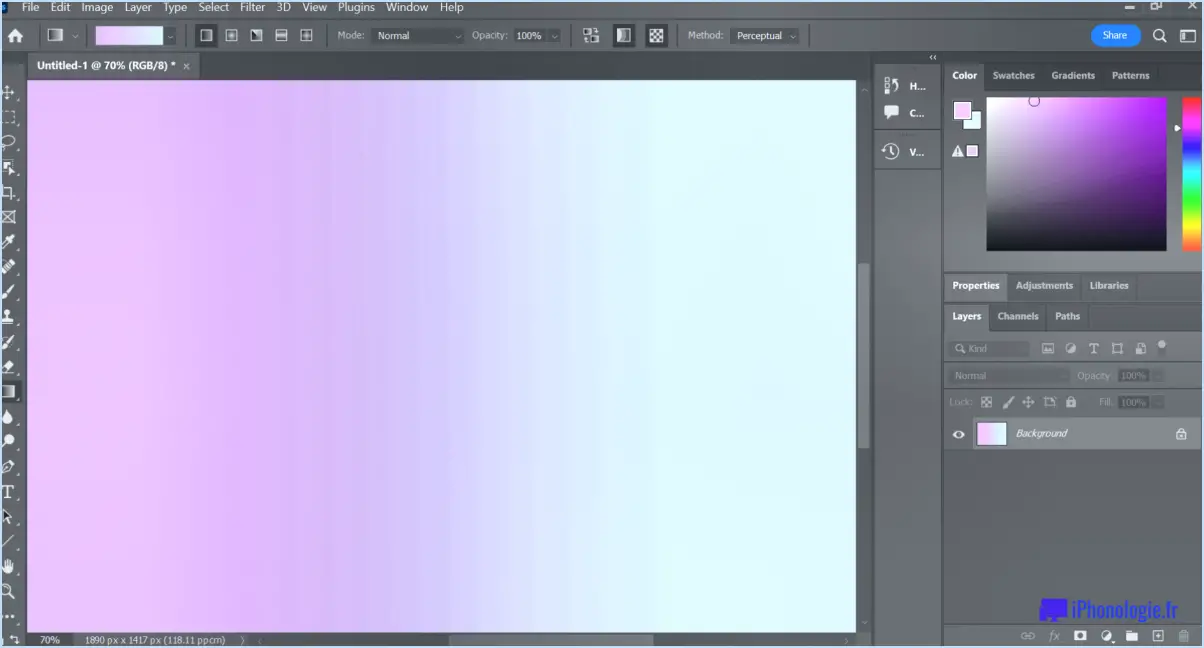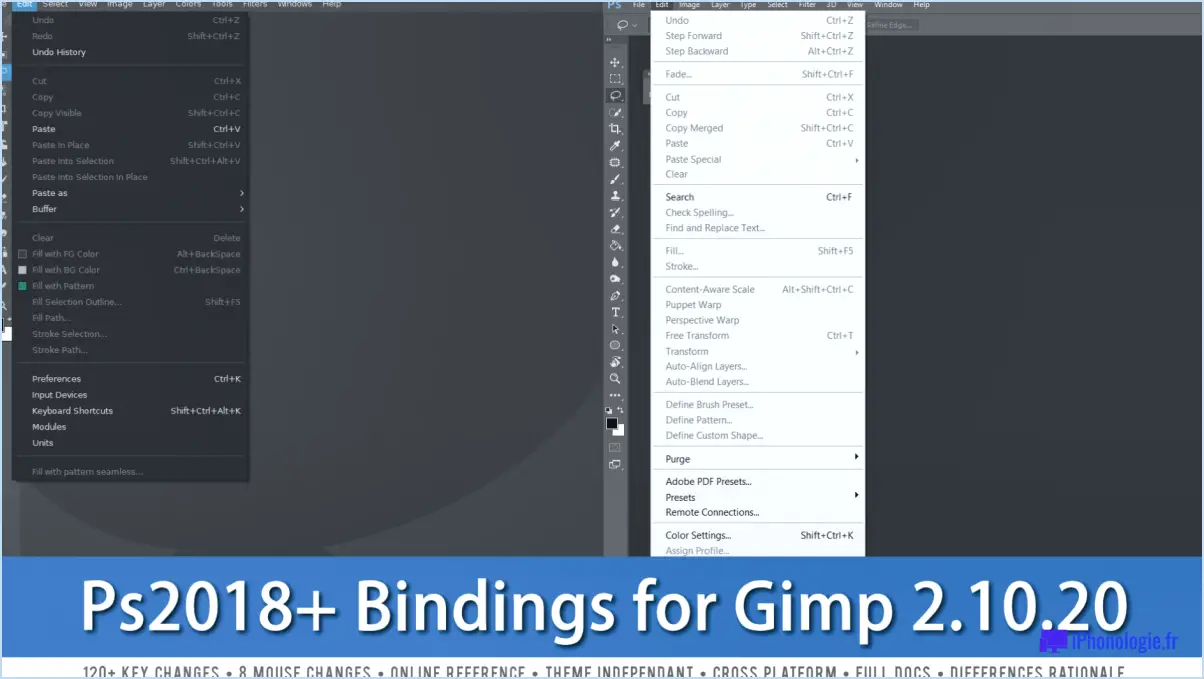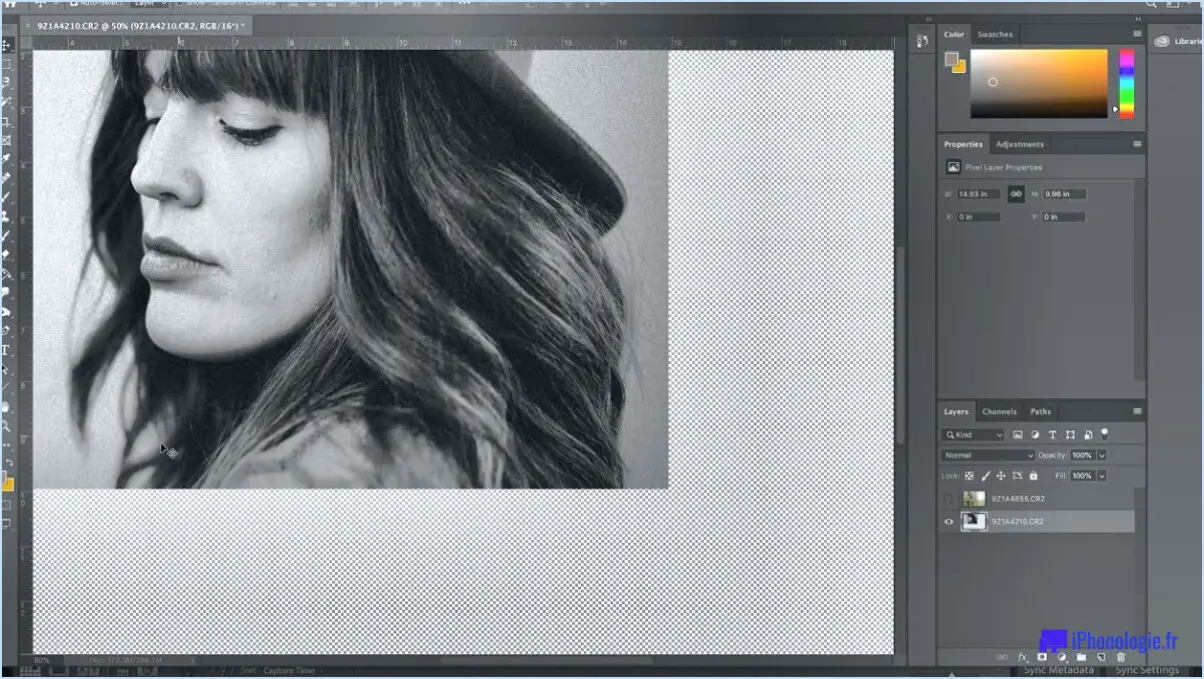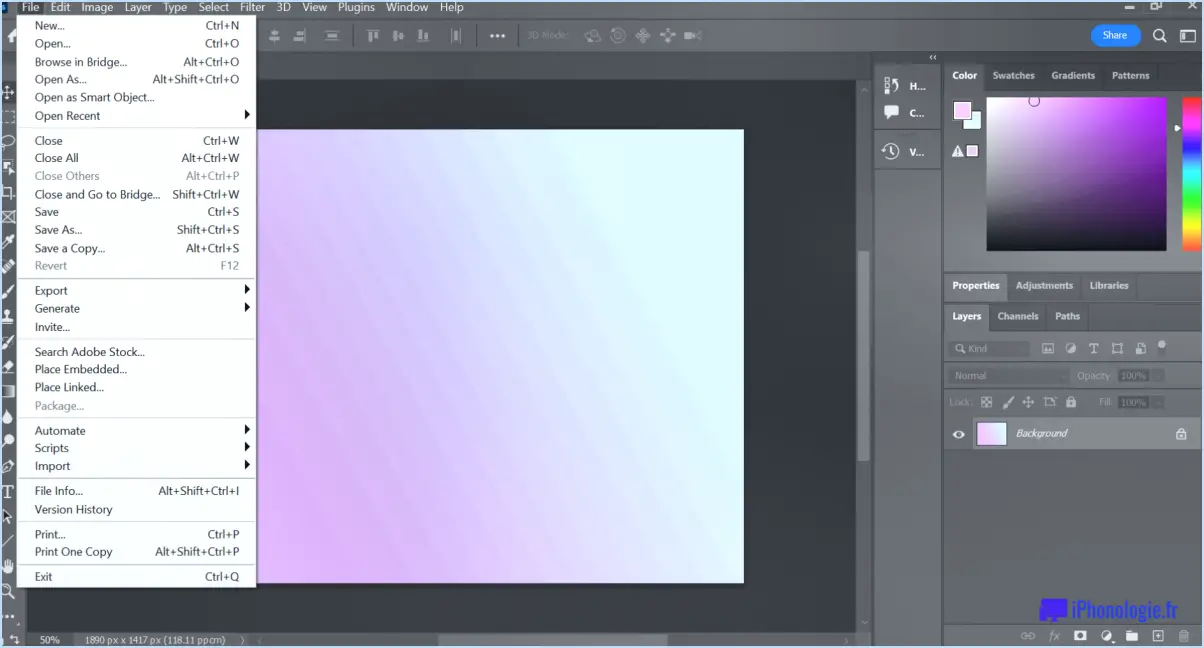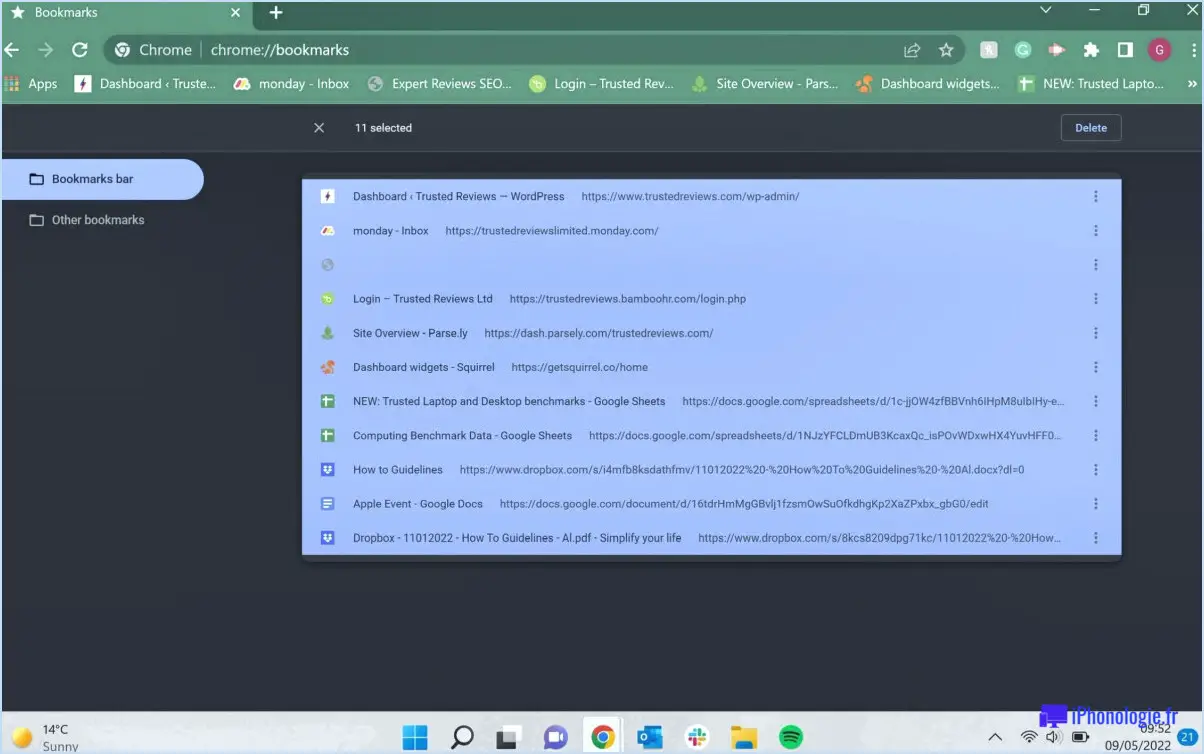Comment estomper les bords d'un texte dans Photoshop?
Pour estomper les bords d'un texte dans Photoshop, vous pouvez suivre les étapes suivantes :
- Créez un nouveau document : Ouvrez Photoshop et créez un nouveau document en allant dans "Fichier > Nouveau". Définissez la largeur, la hauteur et la résolution en fonction des exigences de votre projet.
- Ajoutez un calque de texte : Sélectionnez l'outil Texte dans la barre d'outils et cliquez sur le canevas pour ajouter un calque de texte. Tapez le texte avec lequel vous souhaitez travailler.
- Rastériser le calque de texte : Pour appliquer des effets de flou au texte, vous devez rastériser le calque de texte. Cliquez avec le bouton droit de la souris sur le calque de texte dans le panneau Calques et choisissez "Rastériser le type".
- Sélectionnez la zone de texte : Utilisez l'outil Baguette magique dans la barre d'outils ou appuyez sur la touche "W" de votre clavier. Cliquez sur la zone située à l'extérieur du texte pour la sélectionner. Cela créera une sélection autour du texte.
- Ajoutez une plume à la sélection : Une fois la zone de texte sélectionnée, passez à l'étape "Sélectionner > Modifier > Plume". Saisissez une valeur pour le rayon de la plume. Plus la valeur est élevée, plus l'effet de flou sera doux et progressif.
- Appliquer le flou gaussien : Après avoir plissé la sélection, passez à "Filtre > Flou > Flou gaussien". Réglez le rayon du flou selon vos préférences. Plus le rayon est élevé, plus l'effet de flou est prononcé.
- Désélectionnez et enregistrez : Lorsque vous êtes satisfait du flou, supprimez la sélection en appuyant sur "Ctrl+D" (Windows) ou "Cmd+D" (Mac). Sauvegardez votre travail en allant dans "Fichier > Enregistrer sous".
Conseils :
- Vous pouvez expérimenter différents outils de sélection, comme le Lasso ou l'outil de sélection rapide, pour des sélections plus précises.
- Ajustez soigneusement le rayon de flou pour obtenir le niveau de flou souhaité sans perdre en lisibilité.
- Pour appliquer un effet de flou à une partie spécifique du texte, utilisez des masques de calque ou des sélections pour isoler la zone avant d'appliquer le flou gaussien.
N'oubliez pas que la pratique et l'expérimentation vous aideront à maîtriser efficacement cette technique. Amusez-vous à créer des effets de texte uniques et visuellement attrayants dans Photoshop !
Comment estomper les bords dans Photoshop 2020?
Pour estomper les bords dans Photoshop 2020, vous pouvez employer différentes méthodes :
- Filtre de flou gaussien: Cette option génère un effet doux et flou sur l'image.
- Filtre de flou de mouvement: L'utilisation de ce filtre produit un effet de flou plus prononcé.
- Filtre ombre portée: Pour ajouter une ombre subtile aux bords de l'image, ce filtre peut être utilisé.
Pour appliquer l'une de ces techniques de flou, ouvrez votre image dans Photoshop 2020, sélectionnez le calque que vous souhaitez rendre flou, puis allez dans le menu "Filtre". Choisissez le filtre de flou souhaité parmi les options mentionnées ci-dessus, ajustez les paramètres si nécessaire et confirmez pour voir les bords flous.
N'oubliez pas de sauvegarder votre travail une fois que vous avez obtenu l'effet désiré. Bonne édition !
Comment rendre flous les bords de deux images dans Photoshop?
Pour estomper les bords de deux images dans Photoshop, sélectionnez les deux images et cliquez sur le bouton "Outil "Flou dans la barre d'outils. Ajustez l'outil "Amount" (quantité) pour contrôler l'intensité du flou. Cela vous permettra d'estomper les bords des deux images et de créer une transition douce entre elles. Continuez à jouer avec le curseur jusqu'à ce que vous obteniez l'effet désiré. N'oubliez pas de sauvegarder régulièrement votre travail pour éviter de perdre vos modifications. Bon flou !
Comment adoucir les bords dans Photoshop?
Pour adoucir les bords dans Photoshop, procédez comme suit :
- Créez un nouveau calque nommé "Plume" avec l'option "Flou" désactivée.
- Utilisez l'outil "Flou gaussien" pour adoucir le bord en estompant quelques pixels.
- Activez le calque "Plume" et réglez son opacité pour obtenir l'effet désiré.
N'oubliez pas d'expérimenter avec différentes quantités de flou et opacités pour obtenir le résultat parfait. L'effet de plume est idéal pour mélanger des images de manière transparente ou pour créer des transitions douces.
Comment rendre votre texte flou?
Pour rendre votre texte flou, suivez les étapes suivantes dans Photoshop :
- Sélectionnez le texte : Choisissez le texte noir que vous souhaitez rendre flou.
- Utilisez l'outil de flou : Localisez et sélectionnez l'outil Flou dans Photoshop.
- Créez un flou graduel : Appliquez l'outil Flou sur les bords du texte sélectionné pour obtenir un effet de fondu.
Voilà, c'est fait ! Votre texte a désormais un aspect flou et estompé.
Comment estomper une zone dans Photoshop?
Pour estomper une zone dans Photoshop, suivez les étapes suivantes:
- Sélectionnez la zone que vous souhaitez estomper.
- Choisissez l'outil Flou dans la barre d'outils.
- Ajuster la taille du pinceau et la force de l'outil Flou.
- Appliquer l'outil Flou sur les bords pour créer un fondu progressif.
Voilà, c'est fait ! Vous avez réussi à estomper la zone dans Photoshop.
Où se trouve l'outil Affiner le bord dans Photoshop?
L'outil Refine Edge de Photoshop se trouve dans la section Édition > Affiner le bord menu.